Дисцорд мобилни микрофон не ради: 3 начина за решавање (08.14.25)
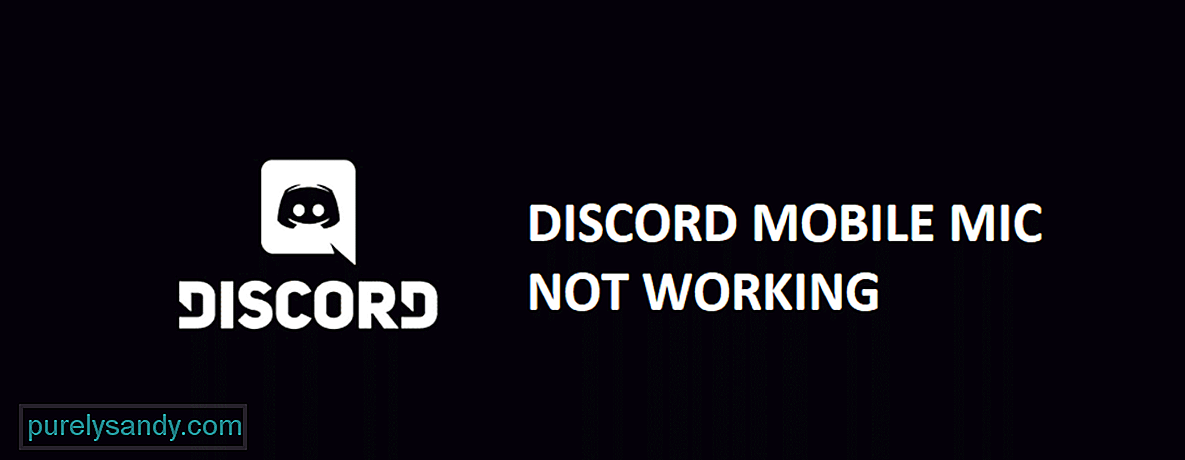 дисцорд мобилни микрофон не ради <п> Дисцорд има прилично сјајну апликацију која ради на више платформи и побољшава комуникацију на више платформи. Дакле, нећете морати да се бавите ни једним значајним проблемом ако комуницирате са пријатељима или другим људима на серверима које можете створити на Дисцорд-у. <п> Међутим, квака је у томе што постоје одређени проблеми који би могли бити узроковани подешавањима, оптимизацијом или сличним проблемима и мораћете да решите такве проблеме. Ако ваш микрофон не ради на вашем мобилном телефону за апликацију Дисцорд, ево неколико ствари које можете учинити да то функционише. <п> <стронг> Популарне лекције из Дисцорд-а < ли> Водич за крајњи несклад: од почетника до стручњака (Удеми) <ли> Развијте Дисцорд ботове у нодејс Комплетном курсу (Удеми) <ли> Направите најбољи Дисцорд бот помоћу Ноде.јс (Удеми) <ли> Водич за Дисцорд за почетнике (Удеми) Дисцорд Мобиле Миц не ради <п> <стронг> 1) Проверите приступ Миц-у <п> Прва и основна ствар коју треба да проверите је приступ микрофону за апликацију Дисцорд. Сви знамо да због високих безбедносних ризика за податке и личне податке свака апликација захтева дозволу за приступ реимговима вашег телефона. Ако нисте дозволили приступ микрофону апликацији Дисцорд, он неће функционисати и имаћете проблема са комуникацијом. <п> За иОС, мораћете да одете у дозволе апликације или у подешавања микрофона и видите које апликације имају приступ микрофону. Ако видите да је Дисцорд тамо онемогућен, мораћете то да омогућите и то ће решити проблем уместо вас. Ако је већ омогућено, можете једном покушати да га искључите и поново укључите, а затим покушајте поново помоћу апликације Дисцорд. <п> За Андроид ћете морати да приступите апликацији у менаџеру апликација, а затим кликните на мени дозвола за апликацију. Овде ћете пронаћи листу свих реимгова којима ваша апликација Дисцорд може приступити. Овде омогућите дозволу за микрофон. Обавезно дозволите апликацији да увек користи микрофон, а затим поново покрените телефон. Тада ћете моћи да радите без икаквих грешака. <п> <стронг> 2) Ажурирајте фирмвер <п> Ако сте испробали све кораке за решавање проблема са подешавањима и још увек не можете да успете, можда користите застарелу верзију вашег фирмвера на телефону. То може довести до тога да имате различите проблеме попут микрофона или других реимгова који можда не раде директно. Дакле, можете ажурирати фирмвер тако да има најбољу комуникацију са свим реимговима, а то ће решити и проблем са микрофоном. <п> Ако вам ажурирање фирмвера није успело и још увек имате проблема проблем након ажурирања, можда ћете морати ресетовати свој мобилни телефон, а затим га поново подесити. То је последње софтверско решење које можете покушати као да то не функционише, можда нешто није у реду са микрофоном и то ћете морати да проверите. <п> <стронг> 3) Проверите телефон <п> Једном када испробате све горе наведено и још увек вам не иде, мораћете да се обратите хардверу како би могло да нешто није у реду са микрофоном. Дакле, проверите то код неке овлашћене сервисне радионице или произвођача вашег мобилног телефона и они ће моћи да поправе или замене микрофон на вашем телефону.
дисцорд мобилни микрофон не ради <п> Дисцорд има прилично сјајну апликацију која ради на више платформи и побољшава комуникацију на више платформи. Дакле, нећете морати да се бавите ни једним значајним проблемом ако комуницирате са пријатељима или другим људима на серверима које можете створити на Дисцорд-у. <п> Међутим, квака је у томе што постоје одређени проблеми који би могли бити узроковани подешавањима, оптимизацијом или сличним проблемима и мораћете да решите такве проблеме. Ако ваш микрофон не ради на вашем мобилном телефону за апликацију Дисцорд, ево неколико ствари које можете учинити да то функционише. <п> <стронг> Популарне лекције из Дисцорд-а < ли> Водич за крајњи несклад: од почетника до стручњака (Удеми) <ли> Развијте Дисцорд ботове у нодејс Комплетном курсу (Удеми) <ли> Направите најбољи Дисцорд бот помоћу Ноде.јс (Удеми) <ли> Водич за Дисцорд за почетнике (Удеми) Дисцорд Мобиле Миц не ради <п> <стронг> 1) Проверите приступ Миц-у <п> Прва и основна ствар коју треба да проверите је приступ микрофону за апликацију Дисцорд. Сви знамо да због високих безбедносних ризика за податке и личне податке свака апликација захтева дозволу за приступ реимговима вашег телефона. Ако нисте дозволили приступ микрофону апликацији Дисцорд, он неће функционисати и имаћете проблема са комуникацијом. <п> За иОС, мораћете да одете у дозволе апликације или у подешавања микрофона и видите које апликације имају приступ микрофону. Ако видите да је Дисцорд тамо онемогућен, мораћете то да омогућите и то ће решити проблем уместо вас. Ако је већ омогућено, можете једном покушати да га искључите и поново укључите, а затим покушајте поново помоћу апликације Дисцорд. <п> За Андроид ћете морати да приступите апликацији у менаџеру апликација, а затим кликните на мени дозвола за апликацију. Овде ћете пронаћи листу свих реимгова којима ваша апликација Дисцорд може приступити. Овде омогућите дозволу за микрофон. Обавезно дозволите апликацији да увек користи микрофон, а затим поново покрените телефон. Тада ћете моћи да радите без икаквих грешака. <п> <стронг> 2) Ажурирајте фирмвер <п> Ако сте испробали све кораке за решавање проблема са подешавањима и још увек не можете да успете, можда користите застарелу верзију вашег фирмвера на телефону. То може довести до тога да имате различите проблеме попут микрофона или других реимгова који можда не раде директно. Дакле, можете ажурирати фирмвер тако да има најбољу комуникацију са свим реимговима, а то ће решити и проблем са микрофоном. <п> Ако вам ажурирање фирмвера није успело и још увек имате проблема проблем након ажурирања, можда ћете морати ресетовати свој мобилни телефон, а затим га поново подесити. То је последње софтверско решење које можете покушати као да то не функционише, можда нешто није у реду са микрофоном и то ћете морати да проверите. <п> <стронг> 3) Проверите телефон <п> Једном када испробате све горе наведено и још увек вам не иде, мораћете да се обратите хардверу како би могло да нешто није у реду са микрофоном. Дакле, проверите то код неке овлашћене сервисне радионице или произвођача вашег мобилног телефона и они ће моћи да поправе или замене микрофон на вашем телефону. 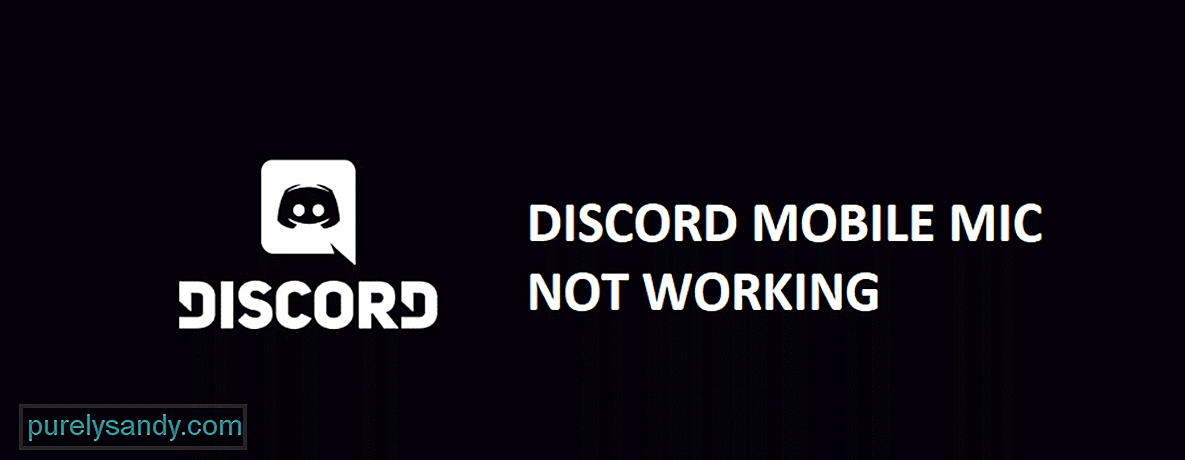
Иоутубе видео: Дисцорд мобилни микрофон не ради: 3 начина за решавање
08, 2025

